想找个方便的 应用程序从您的 PC 控制您的 Android 手机? 不要再观望! 在本文中,我们将向您介绍最好的应用程序,让您可以轻松地从您的计算机舒适地控制您的 Android 设备。 不断在设备之间切换或在较小的屏幕上苦苦挣扎的日子已经一去不复返了。 使用此应用程序,您可以享受无缝远程控制、屏幕镜像、文件传输和增强的观看体验。 因此,事不宜迟,让我们深入了解这个令人惊叹的应用程序的详细信息,并探索它如何简化您的数字生活。
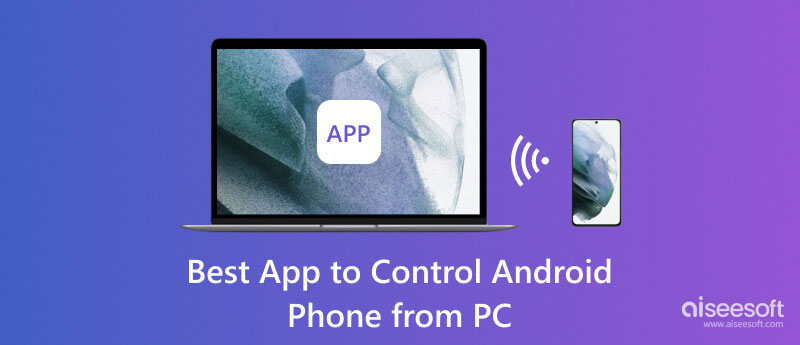
Aiseesoft 手机镜 是从您需要的 PC 控制手机的最重要的应用程序,因为它涵盖了最好的功能。 这是一款突出显示屏幕镜像的应用程序,对于在更大的屏幕上显示手机上的内容至关重要。 与我们评测过的其他应用程序相比,这是唯一一款支持 USB 和无线连接的应用程序,让您可以灵活地选择适合您的连接方式。
价格:
PROS
CONS
Aiseesoft手机镜像使用步骤:
100% 安全。无广告。
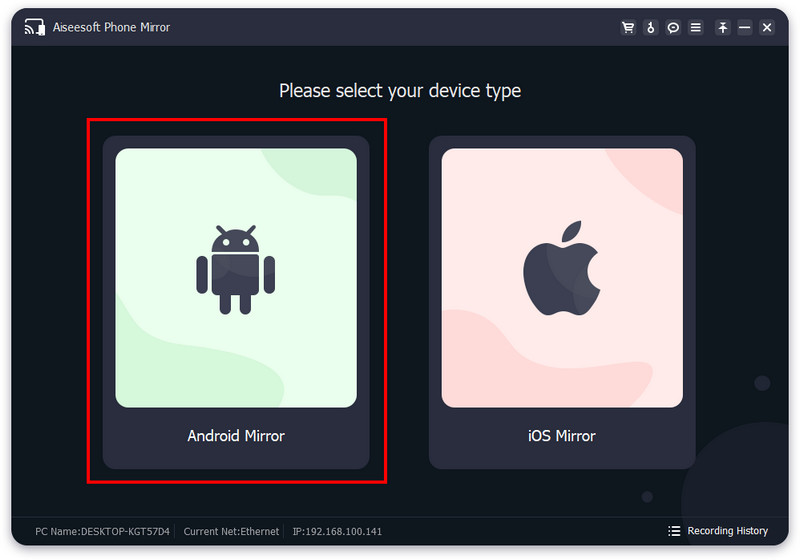
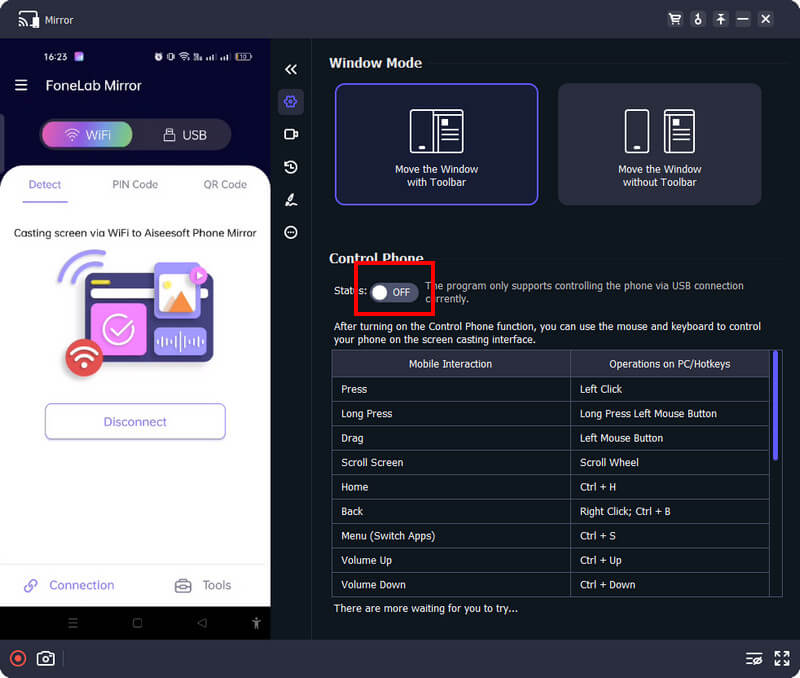
Vysor 是可以从 PC 上控制 Android 手机的软件,您可以下载。 它有一个简化的界面,因此喜欢使用它的用户可以更轻松地管理它,就像以前的一样。 即使没有 Windows 或 Mac 上的 Android 模拟器,无需配置太多设置,即可在PC上轻松控制安卓系统。
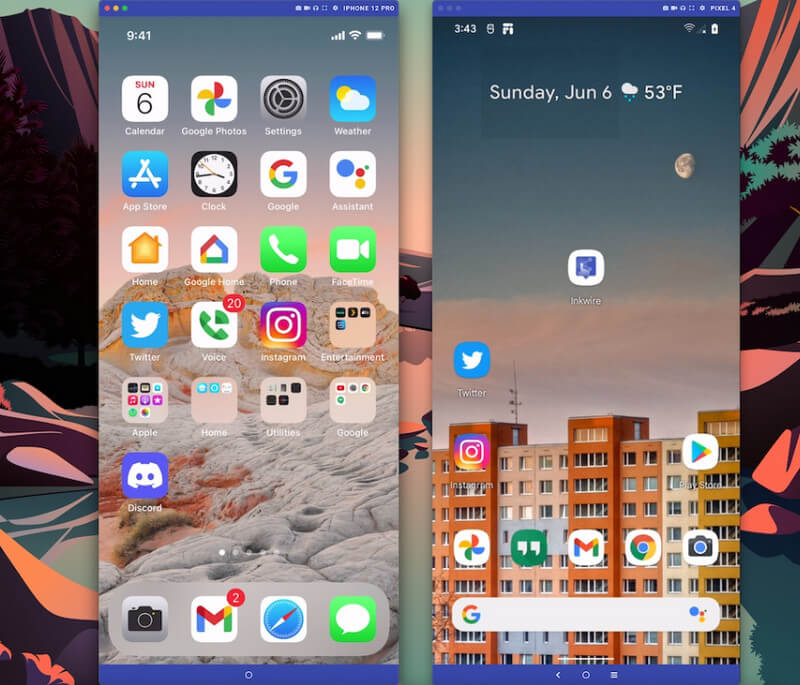
价格:
PROS
CONS
AirDroid 是从 PC 无线控制 Android 手机的最通用和最好的应用程序,就像您在这里下载第一工具后可以获得的一样。 它提供了类似于之前应用程序的功能,屏幕镜像、文件传输和通知镜像。 凭借其强大的功能,您可以依靠此应用程序来控制您的 Android 手机,而无需在您的 PC 上接触它。
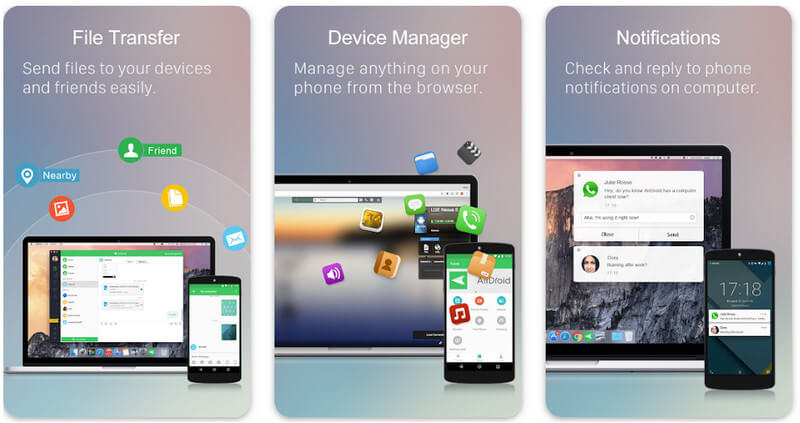
价格:
PROS
CONS
每当您需要一个应用程序来从 PC 控制您的 Android 时, TeamViewer 给你这个机会。 它与 Aiseesoft Phone Mirroring 一样受欢迎,其功能非常全面,适用于个人和企业用途。 它包括您可以随时使用的屏幕共享、文件传输和视频会议。 和其他的一样,它有一个直观的界面,表明你可以在几分钟内掌握使用它。
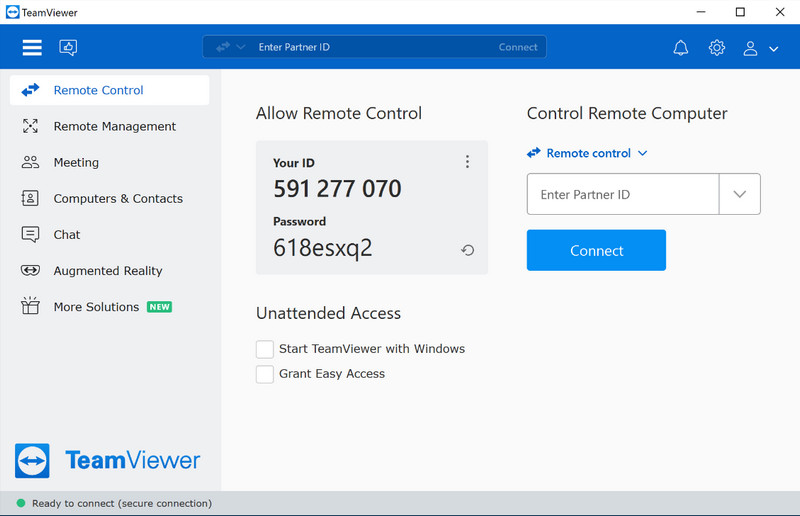
价格:
PROS
CONS
也许您想尝试使用开源软件从 PC 控制 Android 手机,这是 脚本 进来了。它是一个程序,旨在以低延迟的质量在 Android 上镜像所有内容。 此外,它不需要您在手机上下载该应用程序,这意味着您可以直接使用代码开始连接。
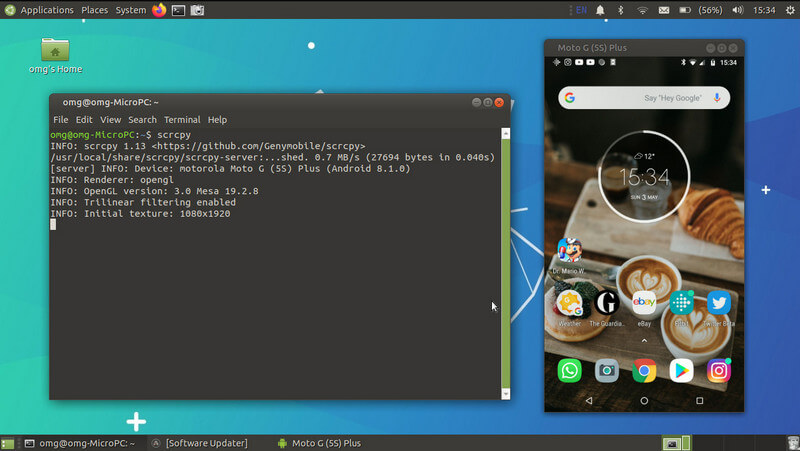
价格:
PROS
CONS
在使用该应用程序之前,我是否需要对我的 Android 设备进行 root 操作?
如果您想使用该应用程序从 PC 控制手机,则不需要生根,因为有 Aiseesoft Phone Mirror、Vysor、AirDroid、TeamViewer 和 Scrcpy 等应用程序。 但是有些软件需要对您的手机进行root访问。 因此,我们可以使用此处提到的应用程序来节省时间,而不是那样做。
如何在没有模拟器的情况下在电脑上玩手机游戏?
除了下载模拟器,您还可以下载支持控制选项的屏幕镜像应用程序,无需触摸手机即可移动。 您可以拥有 Aiseesoft Phone Mirror 的最佳屏幕镜像之一,但您可以安装其他应用程序来帮助您 在电脑上玩手机游戏 没有模拟器。
我可以使用我的 Mac 控制我的 Android 手机吗?
您可以在 Mac 上下载 Aiseesoft Phone Mirror 以轻松将您的 Android 手机连接到您的 Mac。
结论
从 PC 控制 Android 手机的最佳应用 本文中已经列出。 我们向您展示了丰富的信息,可以告诉您下载上述应用程序后会发生什么。 我们希望您能把一切都弄清楚,如果您有任何困惑,请随时向我们提问,我们一定会一一解答。